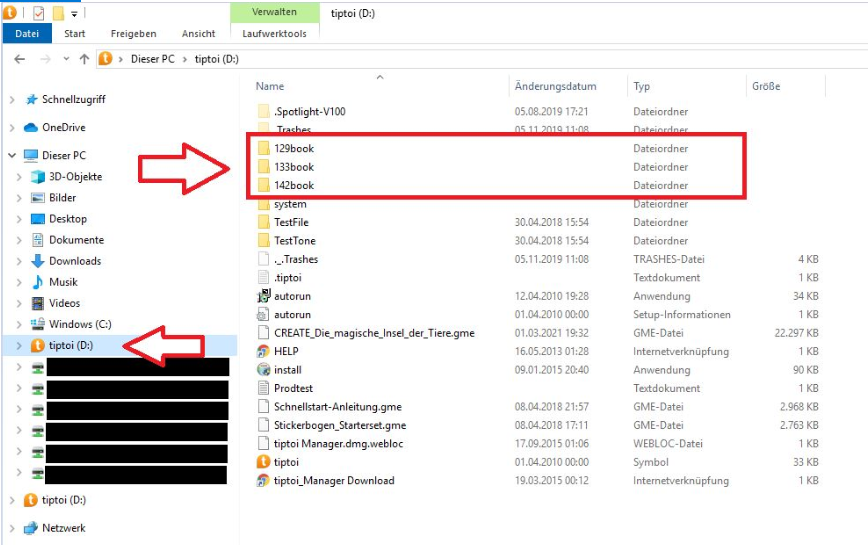Formatierung und Laufwerkprüfung des tiptoi® Stiftes
Bitte formatieren Sie Ihren tiptoi® Stift erst und nur unter Windows, nachdem Sie eine Stiftprüfung und eine Laufwerkprüfung durchgeführt haben!
Wie führe ich eine Laufwerkprüfung durch?
Laufwerkprüfung:
- Schließen Sie das Fenster des tiptoi® Managers
- Führen Sie die Laufwerkprüfung durch, indem Sie im Explorer das Laufwerk "tiptoi" mit der rechten Maustaste anklicken
- Wählen Sie unter Eigenschaften den Reiter "Tools"
- Prüfen Sie das Laufwerk und lassen Sie es gegebenenfalls reparieren
- Stecken Sie den Stift aus und öffnen Sie den Manager
- Stift einschalten und mit PC verbinden - geschafft!
Überprüfung der Festplatte mit dem Festplattendienstprogramm (Mac):
- Geben Sie in der Suchleiste Ihres Macs „Festplattendienstprogramm" ein und starten Sie dieses Programm
- „Darstellung" → „Alle Geräte einblenden". Nun müsste Ihnen eine "tiptoi" Festplatte anzeigt werden
- Klicken Sie diese an, lösen Sie den Button „Erste Hilfe" aus und bestätigen sie den Vorgang mit „Ausführen"
- Werfen Sie anschließend den tiptoi® Stift aus und stecken Sie Ihn ab
- Schalten Sie Ihren Stift an und verbinden ihn nochmals mit Ihren Mac - geschafft!
Mit welchen Betriebssystemen wird eine Formatierung des tiptoi® Stiftes empfohlen?
Wir empfehlen eine Formatierung nur mit Windows-Betriebssystemen durchzuführen. Das Formatieren unter anderen Betriebssystemen wie Mac oder Android führt zu Fehlfunktionen bei Ihrem tiptoi® Stift.
Meine Laufwerkprüfung hat keine Abhilfe geschaffen, wie kann ich den Stift formatieren?
Speicherchips können nach einiger Zeit fehlerhafte Bereiche aufweisen. Unter Umständen können diese fehlerhaften Bereiche dazu führen, dass Dateien beschädigt werden. Falls tiptoi® Audiodateien beschädigt werden, treten gegebenenfalls Probleme beim Abspielen auf. In diesem Fall empfehlen wir, die betroffene Audiodatei mit dem tiptoi® Manager vom Stift zu löschen und neu herunterzuladen. Sollte das Problem weiterhin bestehen, kann es hilfreich sein, den Speicherchip des Stiftes zu formatieren.
Beim Formatieren werden fehlerhafte Speicherbereiche aufgespürt und künftig nicht mehr verwendet.
Bitte beachten Sie: Wenn Sie den tiptoi® Stift formatieren, werden dabei alle Dateien vom Stift gelöscht. Nach dem Formatieren können Sie diese mit dem tiptoi® Manager wieder aufspielen.
Bitte beachten Sie, dass wir eine Formatierung nur unter Windows-Betriebssystemen empfehlen!
Sollten Sie sich nicht sicher sein, welche tiptoi® Stiftgeneration Sie besitzen, klicken Sie bitte hier.
Stellen Sie bitte sicher, nur den tiptoi® Stift und nicht versehentlich einen anderen Datenträger zu formatieren, um einen Datenverlust zu vermeiden.
Falls Sie einen Stift mit Aufnahmefunktion (3. Generation) besitzen: Sollten Sie Ihre CREATE Aufnahmen vor dem Formatieren sichern wollen, folgen Sie bitte untenstehender Anleitung.
Falls Sie einen Stift mit Player (2. Generation besitzen): Beachten Sie vor dem Formatieren bitte die Hinweise unten im Abschnitt „Sichern der Ordner "system", "songs" und "stories"“.
Anleitung zur Formatierung an Windows-PCs:
- Schalten Sie den Stift ein und verbinden Sie ihn mit dem Computer.
- Klicken Sie im Dateimanager (Explorer) den Datenträger „tiptoi“ mit der rechten Maustaste an und wählen Sie „Formatieren…“
- Im Dialogfeld wählen Sie bitte das Dateisystem „FAT32“ und entfernen Sie das Häkchen bei „Schnellformatierung“. Drücken Sie auf „Starten“
- Trennen Sie den Stift nach Abschluss der Formatierung kurz vom Rechner (bitte vorher auswerfen). Der Stift schaltet sich nach Trennung automatisch aus - bitte schalten Sie ihn wieder ein.
- Nun können Sie den Stift wieder mit dem Computer verbinden und die Dateien neu aufspielen.
Sichern der Ordner "system", "songs" und "stories"
Wichtiger Hinweis zur Formatierung des tiptoi® Stiftes mit Player (2. Generation):
Bitte sichern Sie die Ordner "system", "songs" und "stories" VOR dem Formatieren des Stiftes auf Ihrer Festplatte und verschieben Sie diese nach dem Formatieren wieder auf den Stift, um die Lieder und Hörbücher erneut nutzen zu können. Nun können Sie mit der Formatierung beginnen.
Alternativ können Sie die gekauften Titel auch mit dem tiptoi® Manager neu laden und die Lieder und Hörbücher, die auf dem Stift vorinstalliert waren (anhängig von der Seriennummer des Stiftes) hier herunterladen:
- Für die Stifte mit der Seriennummer TAxxxxxx bis einschließlich TDxxxxxx nutzen Sie bitte diesen Link:https://cdn.ravensburger.de/db/tiptoi_vorinstallierte_Lieder_und_Hoerbuecher_bis_TD.zip
- Für die Stifte ab der Seriennummer TExxxxxx benötigen Sie die Dateien unter folgendem Link:https://cdn.ravensburger.de/db/tiptoi_vorinstallierte_Lieder_und_Hoerbuecher_ab_TE.zip
Die Zip-Dateien müssen entpackt und die enthaltenen Dateien in die Ordner „songs“ und „stories“ auf dem Stift kopiert werden.
Wie kann ich CREATE Aufnahmen vor der Formatierung sichern?
Wenn Sie Ihre persönlichen Aufnahmen vor der Formatierung sichern möchten, öffnen Sie hierzu bitte den Explorer/das Festplattendienstprogramm und klicken Sie das Laufwerk "tiptoi" an. Speichern Sie nun bitte die auf dem "tiptoi"-Laufwerk enthaltenen Ordner "XYZbook" mit deren Inhalt auf Ihrem Computer zwischen und übertragen diese nach der Formatierung wieder auf den Stift.
Das XYZ ist hier ein Platzhalter für die numerische ID Ihres Produktes und die Ordner enthalten Ihre Aufnahmen, die als *.rec-Dateien dort abgelegt werden. Bitte beachten Sie, dass die Aufnahmen ausschließlich auf Ihrem tiptoi® Stift abgespielt werden können.
|
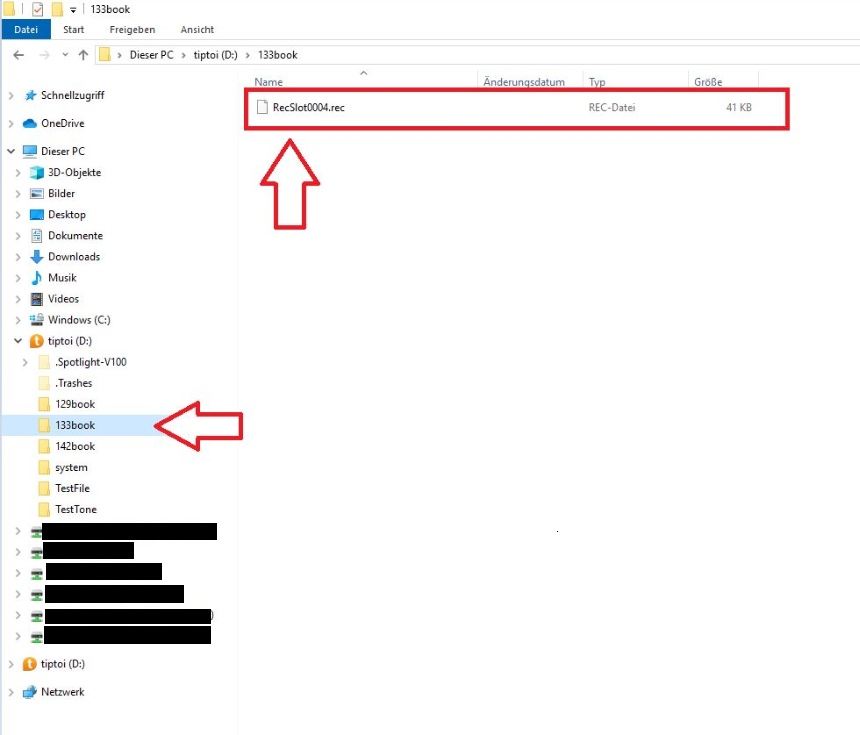 |